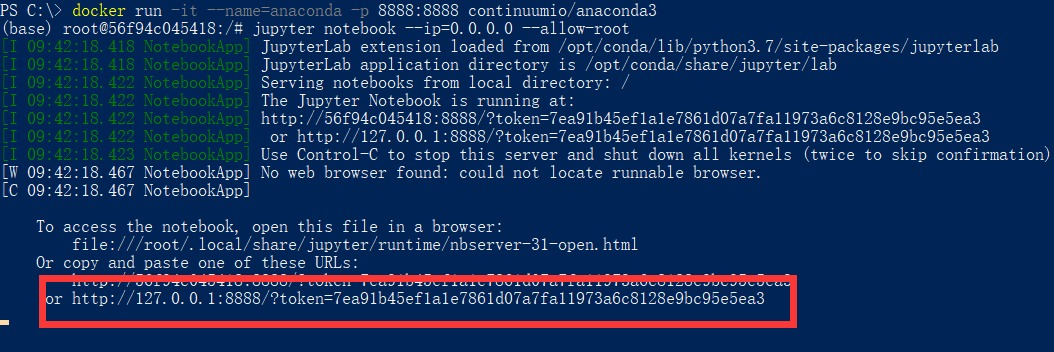一、部署MySQL 1. 搜索mysql鏡像 2. 拉取mysql鏡像 3. 創建容器,設置埠映射、目錄映射 參數說明: $PWD:表示當前目錄所在路徑,現在表示 。 p 3306:3306 :將容器的 3306 埠映射到宿主機的 3306 埠。 v $PWD/conf:/etc/mysql/ ...
一、部署MySQL
- 搜索mysql鏡像
docker search mysql
- 拉取mysql鏡像
docker pull mysql:5.6
- 創建容器,設置埠映射、目錄映射
# 在/root目錄下創建mysql目錄用於存儲mysql數據信息
mkdir ~/mysql
cd ~/mysql
docker run -id \
-p 3306:3306 \
--name=c_mysql \
-v $PWD/conf:/etc/mysql/conf.d \
-v $PWD/logs:/logs \
-v $PWD/data:/var/lib/mysql \
-e MYSQL_ROOT_PASSWORD=123456 \
mysql:5.6
- 參數說明:
- $PWD:表示當前目錄所在路徑,現在表示
/root/mysql。 - -p 3306:3306:將容器的 3306 埠映射到宿主機的 3306 埠。
- -v $PWD/conf:/etc/mysql/conf.d:將主機當前目錄下的 conf/my.cnf 掛載到容器的 /etc/mysql/my.cnf。配置目錄
- -v $PWD/logs:/logs:將主機當前目錄下的 logs 目錄掛載到容器的 /logs。日誌目錄
- -v $PWD/data:/var/lib/mysql :將主機當前目錄下的data目錄掛載到容器的 /var/lib/mysql 。數據目錄
- -e MYSQL_ROOT_PASSWORD=123456:初始化 root 用戶的密碼。
- 創建容器後會自動啟動mysql服務,直接使用即可。
- $PWD:表示當前目錄所在路徑,現在表示
- 進入容器,操作mysql。
docker exec –it c_mysql /bin/bash
- 使用外部機器連接容器中的mysql。
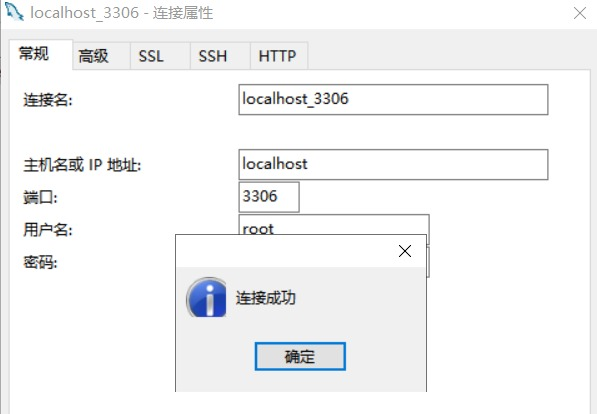
二、部署Tomcat
- 搜索tomcat鏡像
docker search tomcat
- 拉取tomcat鏡像
docker pull tomcat
- 創建容器,設置埠映射、目錄映射
# 在/root目錄下創建tomcat目錄用於存儲tomcat數據信息
mkdir ~/tomcat
cd ~/tomcat
docker run -id --name=c_tomcat \
-p 8080:8080 \
-v $PWD:/usr/local/tomcat/webapps \
tomcat
- 參數說明:
- -p 8080:8080:將容器的8080埠映射到主機的8080埠
- -v $PWD:/usr/local/tomcat/webapps:將主機中當前目錄掛載到容器的webapps
- 創建容器後會自動自動tomcat服務,直接使用即可。
- 使用外部機器訪問tomcat
三、部署Nginx
- 搜索nginx鏡像
docker search nginx
- 拉取nginx鏡像
docker pull nginx
- 創建容器,設置埠映射、目錄映射
# 在/root目錄下創建nginx目錄用於存儲nginx數據信息
mkdir ~/nginx
cd ~/nginx
mkdir conf
cd conf
# 在~/nginx/conf/下創建nginx.conf文件,粘貼下麵內容(nginx官網預設的配置文件)
vim nginx.conf
user nginx;
worker_processes 1;
error_log /var/log/nginx/error.log warn;
pid /var/run/nginx.pid;
events {
worker_connections 1024;
}
http {
include /etc/nginx/mime.types;
default_type application/octet-stream;
log_format main '$remote_addr - $remote_user [$time_local] "$request" '
'$status $body_bytes_sent "$http_referer" '
'"$http_user_agent" "$http_x_forwarded_for"';
access_log /var/log/nginx/access.log main;
sendfile on;
#tcp_nopush on;
keepalive_timeout 65;
#gzip on;
include /etc/nginx/conf.d/*.conf;
}
docker run -id --name=c_nginx \
-p 80:80 \
-v $PWD/conf/nginx.conf:/etc/nginx/nginx.conf \
-v $PWD/logs:/var/log/nginx \
-v $PWD/html:/usr/share/nginx/html \
nginx
- 參數說明:
- -p 80:80:將容器的 80埠映射到宿主機的 80 埠。
- -v $PWD/conf/nginx.conf:/etc/nginx/nginx.conf:將主機當前目錄下的 /conf/nginx.conf 掛載到容器的 :/etc/nginx/nginx.conf。配置目錄
- -v $PWD/logs:/var/log/nginx:將主機當前目錄下的 logs 目錄掛載到容器的/var/log/nginx。日誌目錄
- 創建容器後會自動啟動nginx服務,直接使用即可。
- 使用外部機器訪問nginx
四、部署Redis
- 搜索redis鏡像
docker search redis
- 拉取redis鏡像
docker pull redis:5.0
- 創建容器,設置埠映射
docker run -id --name=c_redis -p 6379:6379 redis:5.0
- 使用外部機器連接redis
五、部署Anaconda
- 拉取anaconda鏡像
# 安裝python3版本的
docker pull continuumio/anaconda3
- 創建容器,設置埠映射
docker run -it --name=anaconda -p 8888:8888 continuumio/anaconda3
參數說明:
- -p 8888:8888:將宿主機的8888埠和容器8888埠進行映射
- -it:啟動後即進入容器終端
- 在容器中啟動jupyter notebook服務
jupyter notebook --ip=0.0.0.0 --allow-root
參數說明:
- --ip=0.0.0.0:允許任何用戶訪問
- --allow-root:允許以root用戶啟動服務,因為當前例子是以root用戶登錄的,沒有這句會報錯
- 複製命令行中的地址,用瀏覽器訪問